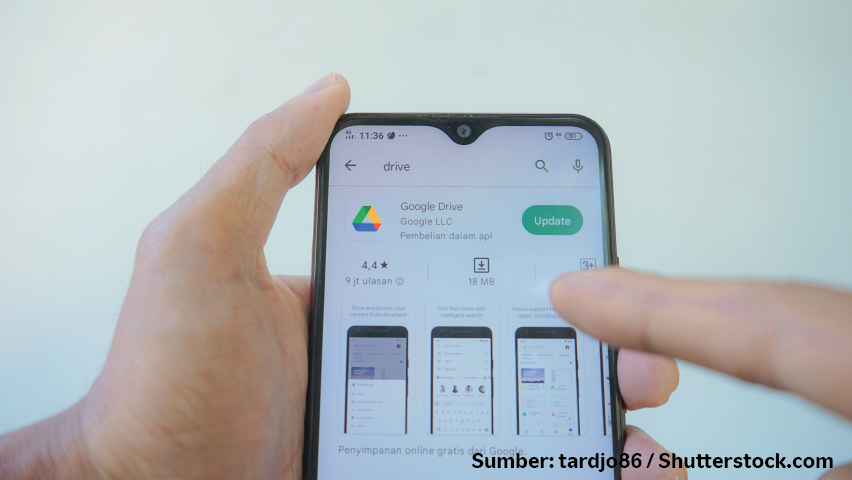
Google Drive berguna sekali untuk kamu yang butuh menyimpan banyak file tapi memiliki penyimpanan terbatas. Fungsi Google Drive yang paling utama adalah menyimpan file dengan berbagai format, mulai dari foto hingga video.
Dalam mengakses dan menggunakan Google Drive, kamu bisa memanfaatkan browser di komputer atau aplikasi di handphone. Kali ini Telkomsel akan membagikan tips dan cara menggunakan Google Drive yang efektif!
Sebelum mengakses Google Drive maka pastikan kamu memiliki kuota internet yang cukup ya! Pilih berbagai paket internet yang tersedia di MyTelkomsel. Tersedia juga berbagai promo seru untuk kamu.
Sebab internet yang ngelag bisa bikin kamu tidak bisa mengakses Google Drive. Tapi nggak perlu khawatir karena file kamu tetap aman di sana. Sekarang, yuk simak cara membuat Google Drive yang ternyata mudah banget, lho!
Baca Juga: WhatsApp Web di HP Android dan iOS, Login dengan QR Code
Cara Membuat Google Drive
Cara membuat Google Drive yang pertama adalah kamu harus punya akun Google terlebih dahulu. Lalu ketik alamat www.google.com/intl/in/drive pada browser.
Bisa juga, download aplikasi Google Drive lewat Google Play Store dan App Store. Setelahnya, kamu tinggal ikuti panduan yang ada untuk masuk akun drive. Penyimpanan pun siap digunakan.
Bagaimana Cara Mengirim Link Google Drive?
Cara membuat link Google Drive sendiri cukup mudah. Kamu cukup simak panduan di bawah ini:
Mengirimkan Link Google Drive Lewat Browser
- Buka laman Google Drive.
- Setelah berhasil masuk, cari file yang ingin kamu share di search bar atau bagian “Telusuri di Drive”.
- Pilih file, kemudian klik kanan.
- Pilih opsi “Salin link” atau “Copy link”.
- Link file siap kamu paste dan kirim ke orang yang kamu tuju.
Mengirimkan Link Google Drive Lewat Ponsel Android Atau iPhone
Aplikasi Google Drive tersedia gratis baik di ponsel berbasis Android maupun iOS.
- Buka aplikasi yang sudah kamu unduh.
- Cari dan pilih file yang hendak kamu bagikan.
- Pilih ikon titik tiga, ketuk “Salin link” atau “Copy Link”
- Tautan file bisa langsung dikirim.
Bagaimana Cara Menambahkan Folder ke Google Drive?
Google Drive memiliki fitur di mana kamu dapat membuat folder baru supaya file yang kamu simpan lebih tertata rapi. Inilah panduan singkatnya:
Menambahkan Folder Baru
- Pada browser komputer, buka drive.google.com. Buka aplikasi Google Drive jika kamu ingin membuat folder melalui ponsel.
- Pilih “+ Baru” pada bagian pojok kiri atas, pilih folder. Bila kamu menggunakan ponsel, ketuk “Files” dan pilih tanda tambah, kemudian pilih “Folder”
- Masukkan nama folder.
- Klik “Create” atau “Buat”.
Menyimpan Foto Atau File di Google Drive
Bila sudah tersedia beberapa folder khusus, maka kamu lebih leluasa untuk menyimpan file seperti video dan foto yang memorable bagimu. Cara menyimpan file di Google Drive antara lain:
- Buka drive.google.com atau aplikasi
- Pilih “+ Baru” di browser atau ikon tanda tambah seperti membuat folder melalui ponsel
- Pilih foto dan file yang kamu ingin simpan atau unggah ke drive.
Baca Juga: Cara Download Lagu di Spotify
Apakah Penyimpanan File di Google Drive Menggunakan Memori Internal?
Nah, kamu jangan khawatir memori internal handphone cukup atau tidak. Sebab penggunaan Google Drive untuk penyimpanan tidak memakan memori internal sama sekali.
Penggunaannya akan memakan memori bila kamu memilih opsi “Available Offline” atau mengaktifkan akses offline untuk file tertentu. Semua file dalam drive disimpan dalam cloud yang Google sediakan.
Kamu bisa unduh file yang sudah disimpan dalam drive kapanpun. Praktis banget kan!
Berapa Jumlah Kapasitas Penyimpanan di Google Drive?
Kapasitas penyimpanan Google Drive adalah 15GB untuk versi gratis. Kamu dapat menyimpan file lebih dari 15GB dengan berlangganan paket berbayar dari Google.
Menurut laman one.google.com/storage, Google menyediakan paket layanan penyimpanan bulanan atau tahunan. Paket paling dasar dengan kuota penyimpanan sebesar 100GB dibanderol Rp 26.900 per bulan dan Rp 269.000 per tahun.
Kalau masih belum cukup, ada paket dengan kapasitas yang jauh lebih besar. Google menyediakan penyimpanan 200GB dengan tarif langganan Rp 43.000,00 per bulan dan Rp 430.000 per tahun.
Ada pula paket penyimpanan premium yang memfasilitasi penyimpanan jumbo hingga 2T. Biaya berlangganannya Rp 135.000 per bulan atau Rp 1.350.000 per tahun.
Paket berbayar yang disediakan Google ini cocok untukmu yang butuh menyimpan banyak file ukuran sangat besar. Biasanya ini dibutuhkan untuk pekerja kreatif yang biasa menyimpan video maupun file desain.
Baca Juga: Nonton YouTube Mp4 Bikin Hari Jadi Menyenangkan!
Demikianlah penjelasan singkat mengenai fungsi serta penggunaan dan cara menyimpan foto di Google Drive. Pastikan sinyal internet kamu stabil supaya lancar dengan menggunakan Telkomsel.
Kamu juga bisa memilih paket Internet Sakti yang punya kuota internet besar tapi nggak bikin kantong kempes. Makanya, yuk buruan isi pulsa dan aktifkan paket Internet Sakti kamu melalui MyTelkomsel!





















 680
680